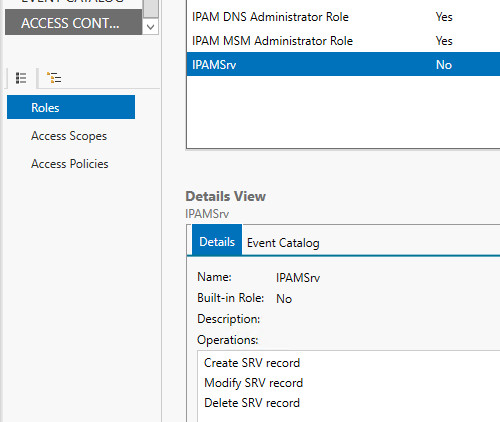為存取控制建立一個使用者角色
適用於:Windows Server 2022、Windows Server 2019、Windows Server 2016
您可以使用此主題在 IPAM 客戶端控制台中建立新的存取控制使用者角色。
若要執行此程序,至少需要 Administrators 的成員資格或同等權限。
注意
在建立角色之後,您可以建立一個存取策略,將該角色指定給特定的使用者或 Active Directory 群組。 更多資訊,請參閱建立一個存取策略。
建立一個角色
在 Server Manager 中,點選 IPAM。 IPAM 客戶端控制台顯示。
在預覽窗格中,點選存取控制然後在下方預覽窗格中點選角色。
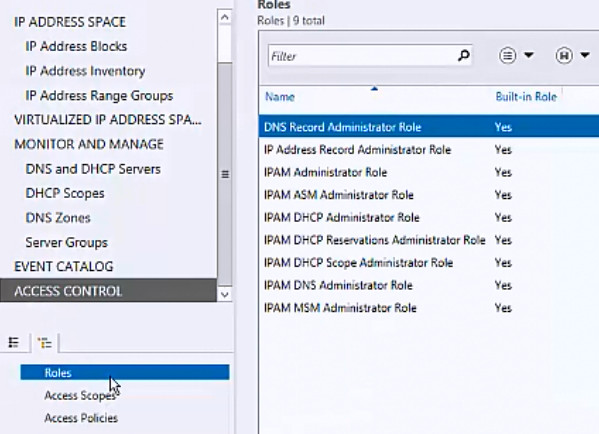
右鍵點選角色然後點選新增使用者角色。
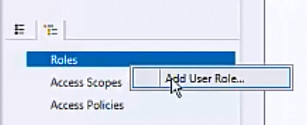
新增或編輯角色對話框開啟。 在名稱中,輸入角色的名稱,以明確角色的功能。 例如,如果您想要建立一個允許管理員管理 DNS SRV 資源記錄的角色,您可以將該角色命名為 IPAMSrv。 如果需要,請在操作中向下捲動以找到要為角色設置的操作類型。 此範例中,向下捲動至 DNS 資源記錄管理作業。
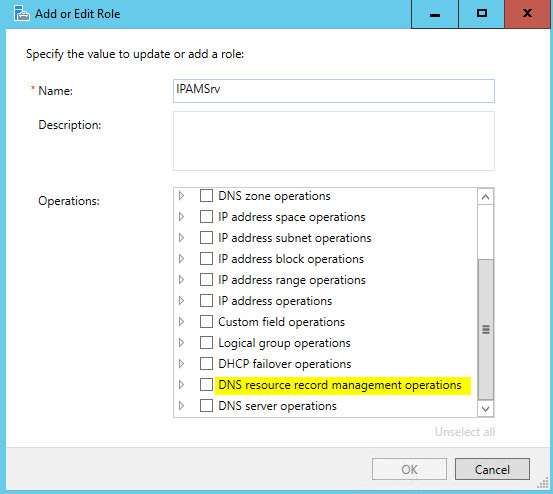
開啟 DNS 資源記錄管理操作,然後找到 SRV 記錄操作。
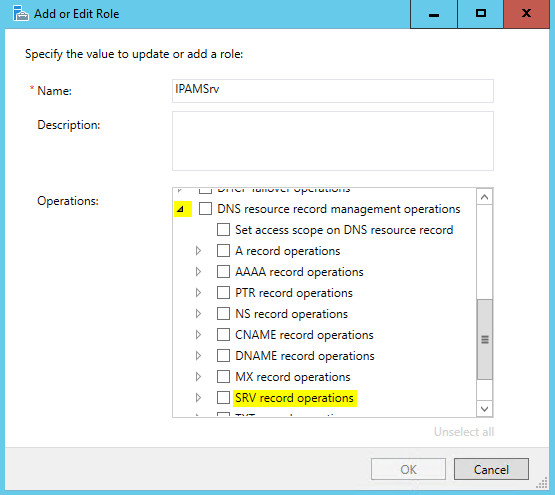
開啟並點選 SRV 記錄操作,然後點選 OK。
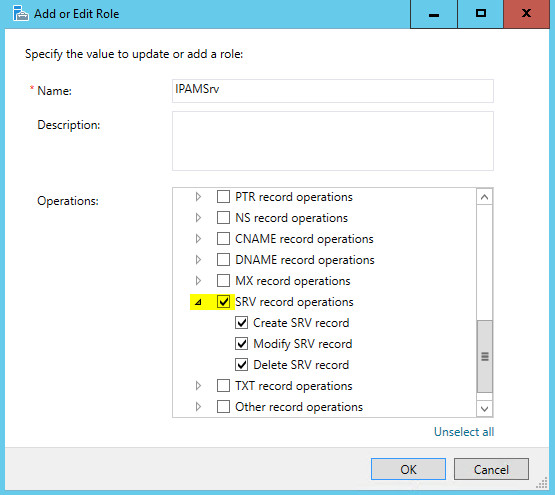
在 IPAM 客戶端控制台中,點選您剛剛建立的角色。 在詳細資料檢視中,顯示該角色允許的操作。